[インバース キネマティック](Inverse Kinematics)ロールアウトには、選択した階層に適用する IK ソルバを基にしたさまざまなコントロールが表示されます。IK ソルバは[アニメーション](Animation)メニューを使用して階層に適用します。
HD IK ソルバを IK チェーンに適用すると、[インバース キネマティック](Inverse Kinematics)ロールアウトに後述のコントロールが表示されます。
[インバース キネマティック](Inverse Kinematics)ロールアウトは、インタラクティブ IK および適用された IK、更に HD ソルバ(履歴従属)にもコントロールを提供します。[IK 適用](Apply IK)を使用して、IK ソリューションの計算を行い、IK チェーン内のすべてのオブジェクトに対する変換キー(移動、回転)を生成します(IK チェーンには、従属オブジェクトが必要)。既定値では、キーはフレームごとに作成されます。
- 適用された IK では、IK 構造の 1 つまたは複数の部分が、アニメートされた従属オブジェクトにバインドされている必要があります。バインドされていれば、キネマティック チェーン内のオブジェクトを選択し、[IK 適用](Apply IK)ボタンをクリックすることができます。
- 適用された IK のアニメーション方法は、キネマティック チェーン内のオブジェクトを他のオブジェクトのモーションに一致させる場合に最も有効です。この例として、従属オブジェクトに常にアタッチされているような機械的な接続があります。
手順
インタラクティブ IK を使用するには:
- オブジェクトの階層を作成します。
ボーンを使用する場合は、ボーンの作成時に[子に割り当て](Assign to Children)がアクティブになっていないことを確かめます。
- チェーンの先端を
 選択します。
選択します。  [階層](Hierarchy)パネル
[階層](Hierarchy)パネル  [IK]ボタンに移動します。
[IK]ボタンに移動します。 - [インバース キネマティック](Inverse Kinematics)ロールアウトを上にスクロールします。
- [インタラクティブ IK](Interactive IK)ボタンをクリックします。
- タイム スライダを進め、チェーンの先端を移動します。
- [インタラクティブ IK](Interactive IK)をオフにし、フォワード キネマティックを実行します。
適用された IK を使用するには:
- HD ソルバを階層に追加します。
- IK 構造内のオブジェクトを従属オブジェクトにバインドします。
- 従属オブジェクトをアニメートします。
- IK 構造内の任意のオブジェクトを
 選択します。
選択します。  [階層](Hierarchy)パネルで[IK]ボタンをクリックし、[インバース キネマティック](Inverse Kinematics)ロールアウトを展開します。
[階層](Hierarchy)パネルで[IK]ボタンをクリックし、[インバース キネマティック](Inverse Kinematics)ロールアウトを展開します。 - [IK 適用](Apply IK)ボタンをクリックします。 ヒント: [開始フレーム](Start Frame)と[終了フレーム](End Frame)がアニメーションの長さと一致していることを確認します。
インタフェース
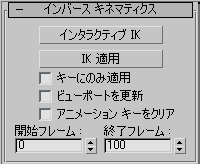
- インタラクティブ IK
-
IK ソルバを適用したり、従属オブジェクトを使用したりすることなく、階層の IK マニピュレーションを実行できます。
- IK 適用
-
アニメーションの各フレームに対する IK ソリューションの計算を行い、IK チェーン内のすべてのオブジェクトの変換キーを作成します。バー グラフがプロンプト ライン上に表示され、計算の進行状況を示します。
- キーにのみ適用
-
いずれかのエンド エフェクタに存在しているキーフレームに対して、IK ソリューションを計算します。
- ビューポートを更新
-
ビューポート内のフレームに、[IK 適用](Apply IK)フレームの進行状況を表示します。
- アニメーション キーをクリア
-
IK を適用する前に、選択された IK チェーン内のすべての移動および回転キーを削除します。
- [開始フレーム](Start Frame)、[終了フレーム](End Frame)
-
適用された IK ソリューションを計算するフレームの範囲を設定します。[IK 適用](Apply IK)の既定値の設定では、IK はアクティブ タイム セグメントのすべてのフレームに対して IK ソリューションを計算します。